Úvod
Navigace v oblasti správy tisku ve Windows 11 je zásadní pro plynulý pracovní postup a zvýšení produktivity. Ať už řídíte tisk v rušném kancelářském prostředí nebo doma, pochopení správy tisku ve Windows 11 může zlepšit vaši tiskovou zkušenost. Od nastavení tiskáren a řízení tiskových úloh až po bezpečnostní aspekty, důkladný přehled správy tisku zajišťuje bezproblémový provoz. Tento průvodce vás provede optimalizací tiskového nastavení, efektivním řízením front a bezproblémovým řešením problémů, přičemž zajistí jak bezpečnost, tak nákladovou efektivitu.
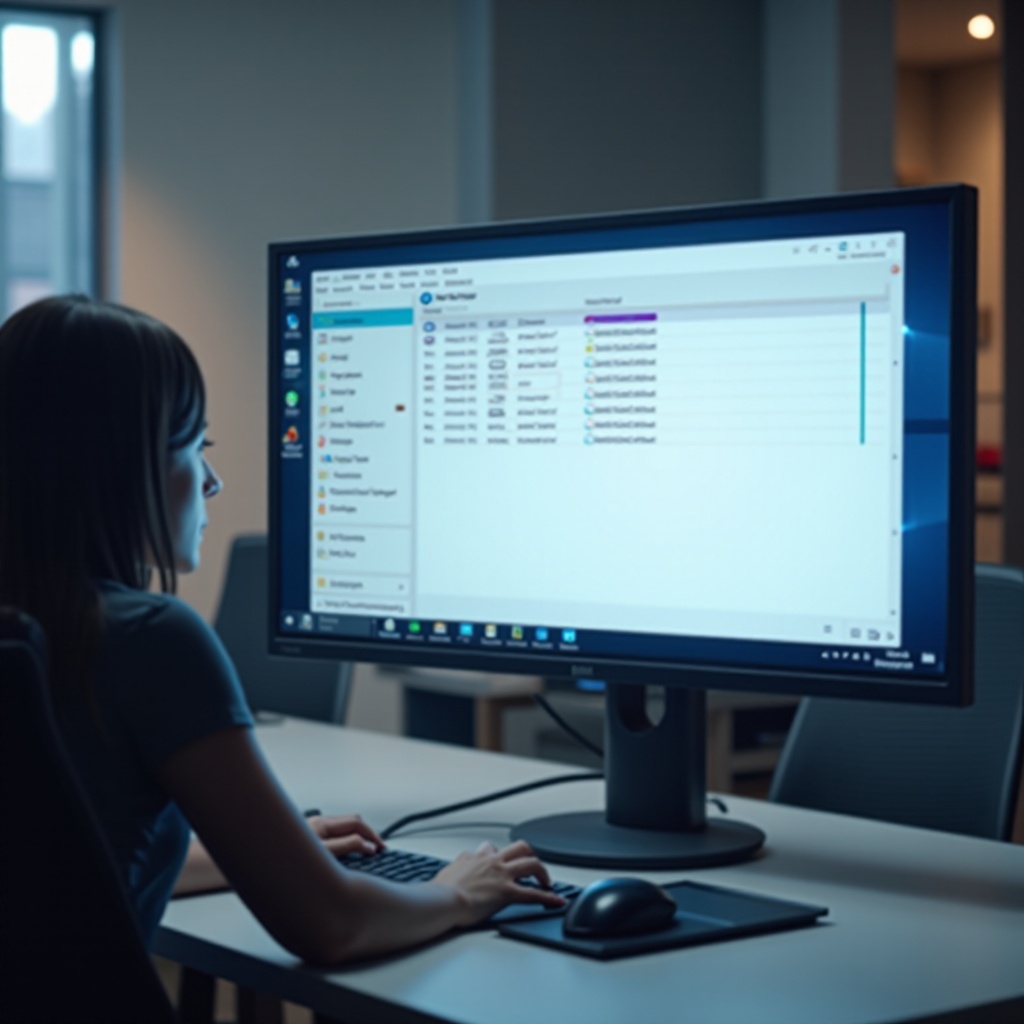
Pochopení správy tisku ve Windows 11
Správa tisku ve Windows 11 centralizuje dohled nad tiskárnami a tiskovými úkoly do jediného, soudržného celku. Slouží jako kontrolní centrum, kde můžete efektivně konfigurovat zařízení a řídit tiskové úkoly. Při efektivním využití zvyšuje produktivitu minimalizací prostojů a optimalizací využití zdrojů. Tento systém je zvláště cenný pro dohled nad velkými objemy tisku nebo správu mnoha zařízení v kancelářském prostředí. Díky uživatelsky přívětivému rozhraní Windows 11 mohou jak začátečníci, tak zkušení uživatelé hladce navigovat v oblasti správy tisku, což činí tuto dovednost zásadní pro zajištění plynulého provozu.

Nastavování správy tisku
Přístup k nástrojům pro správu tisku
Chcete-li zahájit správu tisku na Windows 11, je nezbytné mít přístup ke správným nástrojům. Zde je krok za krokem návod:
- Otevřete Nastavení: Klikněte na nabídku Start a vyberte ‘Nastavení’.
- Zařízení: Přejděte na ‘Zařízení’ a vyberte ‘Tiskárny & skenery’.
- Správa zařízení: Zobrazí se seznam připojených tiskáren. Vyberte tiskárnu, kterou chcete spravovat.
Tyto kroky stanoví základ pro efektivní správu tisku, přičemž zajistí, že všechna zařízení jsou správně nastavena hned od začátku.
Konfigurace tiskáren a ovladačů
Jakmile jste v nastavení tiskárny, dalším krokem je konfigurace, která zahrnuje:
- Přidání tiskárny: Klikněte na ‘Přidat tiskárnu nebo skener’ pro vyhledání dostupných tiskáren a postupujte podle pokynů.
- Instalace ovladačů: Ujistěte se, že máte nainstalovány nejnovější ovladače, přístupem přes ‘Správa’ po výběru vaší tiskárny, poté vyberte ‘Vlastnosti tiskárny’.
Správná konfigurace je zásadní pro bezproblémový provoz, prevenci konfliktů a zajištění kompatibility s různými aplikacemi.
Řízení front a úloh tisku
Zobrazování a řízení tiskových front
Efektivní správa tiskových front je klíčová pro prevenci zácp. Zde je, jak je zobrazit a ovládat:
- Přejděte na tiskovou frontu: Vstupte na ‘Zařízení a tiskárny’ a klikněte pravým tlačítkem na vaši tiskárnu.
- Otevřete Zobrazit, co se tiskne: Tím se otevře tisková fronta, kde vidíte aktivní a čekající úlohy.
Rušení a prioritizace tiskových úloh
Občas je třeba tiskovou úlohu zrušit nebo ji přeřadit kvůli změně urgentnosti nebo dostupnosti zdrojů. Zde je, jak je řídit:
- Zrušení úlohy: Klikněte pravým tlačítkem na dokument ve frontě a zvolte ‘Zrušit’.
- Prioritizace úlohy: Přeznačte položky ve frontě jejich přesunem dle priority.
Zjednodušení řízení front zajišťuje, že se čas neztrácí a výstupy zůstávají konzistentní a spolehlivé.

Řešení problémů se správou tisku
Řešení problémů s připojením
Problémy s připojením mohou výrazně ovlivnit proces správy tisku. Zde jsou běžná řešení:
- Kontrola připojení: Ujistěte se, že tiskárna je správně připojena k síti nebo přímo k počítači.
- Restart zařízení: Často jednoduchý restart počítače a tiskárny řeší problémy s připojením.
Aktualizace a správa ovladačů
Neaktuální ovladače mohou způsobit problémy s kompatibilitou a omezit funkčnost. Řešte to tímto způsobem:
- Kontrola aktualizací: Přejděte na vlastnosti tiskárny a vyberte záložku ovladače, abyste vyhledali nové verze.
- Automatické aktualizace: Aktivujte automatické aktualizace ovladačů prostřednictvím Windows Update pro plynulý provoz.
Proaktivní udržování aktualizací ovladačů zajišťuje dlouhověkost a spolehlivost systému.
Zvyšování bezpečnosti a souladu s předpisy v oblasti tisku
Implementace bezpečných tiskových řešení
Bezpečnost je v oblasti správy tisku prvořadá kvůli citlivé povaze některých dokumentů. Implementujte bezpečná tisková řešení tímto způsobem:
- Aktivace bezpečného tisku: Požadujte autentizaci před tiskem, což lze nakonfigurovat v nastavení tiskárny.
- Použití PINů nebo hesel: Přiřaďte PIN kód nebo heslo pro uživatele, kteří tisknou citlivé dokumenty.
Řízení přístupu uživatelů a oprávnění
Ve větších organizacích může kontrola přístupu zmírnit riziko:
- Role-Based Access Controls: Použijte uživatelské role k přiřazení oprávnění, což omezuje přístup na nezbytné uživatele.
- Sledování využití: Pravidelně sledujte využití tisku a přístup k dokumentům k zajištění souladu s bezpečnostními protokoly.
Optimalizace nákladů a efektivity tisku
Analýza využití tisku
Efektivní správa tisku vyžaduje monitorování trendů v užívání. Analyzujte využití tisku tímto způsobem:
- Přezkoumání záznamů: Prozkoumejte záznamy o využití v rámci správcovské desky tisku, abyste identifikovali vzory a období vysokého užívání.
- Auditní zprávy: Pravidelně generujte a prozkoumávejte auditní zprávy pro pochopení spotřeby zdrojů.
Implementace úsporných strategií
Snižování zbytečných nákladů je prioritou pro každou organizaci. Ušetřete na nákladech tímto způsobem:
- Tisk obou stran: Nastavte tiskárny pro automatický oboustranný tisk (duplex).
- Ekologické nastavení: Použijte návrhové módy a nastavení nižší kvality, kde je to možné.
Strategické řízení těchto parametrů může vést k významným finančním úsporám v průběhu času.
Závěr
Ovládnutí správy tisku ve Windows 11 je nezbytnou dovedností pro vytváření efektivních, nákladově efektivních a bezpečných tiskových prostředí. Pochopením vašich nástrojů, správným nastavením a strategickým přístupem k řízení jak technických, tak logistických aspektů můžete významně zlepšit efektivitu správy tisku vaší organizace. Zůstaňte informováni o nových vývoji a bezpečnostních opatřeních, abyste zachovali špičkové a bezpečné nastavení správy tisku.
Nejčastější dotazy
Jak nainstaluji nový tiskárnu ve Windows 11?
Přejděte do ‘Nastavení’, vyhledejte ‘Zařízení’, vyberte ‘Tiskárny a skenery’, pak klikněte na ‘Přidat tiskárnu nebo skener’ a postupujte podle pokynů.
Co mám dělat, když se moje tiskárna nepřipojuje k Windows 11?
Zkontrolujte fyzická připojení, ujistěte se, že je tiskárna na síti, restartujte obě zařízení a ověřte aktualizace ovladačů.
Jak mohu zlepšit efektivitu tisku a snížit náklady v mé kanceláři?
Povolte oboustranný tisk, používejte režim konceptu pro méně důležité tisky a zkontrolujte protokoly tisku pro nalezení možností zlepšení.

